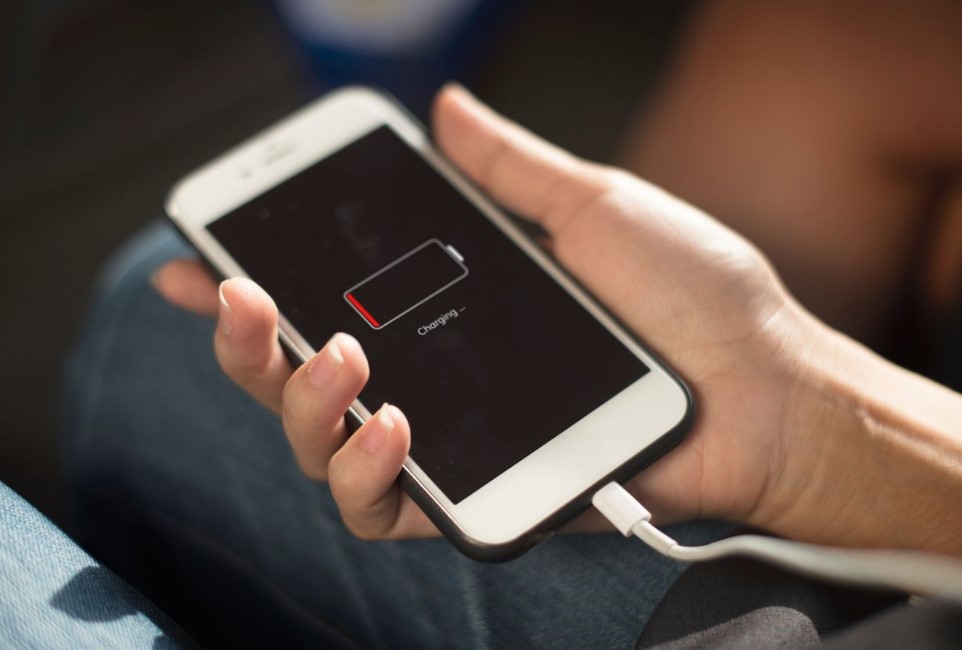Hızlı bir güç artışı bekleyerek iPhone 14’ünüzü fişe takıyorsunuz, ancak yüksek watt’lık bir şarj cihazı kullanmanıza rağmen pil kaplumbağa hızında ilerliyor. Dolu bir pil için birkaç saat süren ağır şarj, altta yatan verimsizliklere işaret edebilir.
iPhone 14’ün yavaş şarj olmasının nedenlerini belirleme ve şarj hızlarının nasıl iyileştirileceği hakkında ayrıntıl bir makale yazdık.
Hızlı Şarjı Anlayın
iPhone hızlı şarj özelliği, uyumlu iPhone’ların standart şarj yöntemlerinden daha hızlı şarj olmasını sağlar. iPhone 14, 20W veya daha yüksek bir güç adaptörüyle hızlı şarjı destekler.
Daha yüksek voltajlı şarj cihazları ve özel USB-C – Lightning kabloları kullanılarak hızlı şarj, şarj sürelerini önemli ölçüde azaltabilir ve kullanıcılara pili aceleyle doldurmaları gerektiğinde iPhone’larını şarj etmenin hızlı ve verimli bir yolunu sunar.
Ancak gerçek şarj süreleri aşağıdaki faktörlere bağlıdır
- Adaptör watt değeri – Daha yüksek (27W+) daha hızlıdır. Apple’ın 20W adaptörü 30 dakikada %50 kullanım sağlar.
- Kablo performansı – Yıldırım kablosu iyi durumda olmalıdır.
- Cihaz kullanımı – Yoğun uygulama kullanımı şarjı yavaşlatır. Telefon boştayken en iyisi.
- Pilin yaşı ve sağlığı – Daha eski piller daha az akım alır ve daha yavaş şarj olur.
- Sıcaklık – Telefon çok ısınırsa şarj işlemi yavaşlar.
Bu değişkenler göz önüne alındığında, yavaş şarj sorunlarını teşhis ederken kendi durumunuzu değerlendirin.
Yazılım Sorun Giderme
iPhone’unuzun hızlı şarjı artık çalışmadığında kendi tarafınızda deneyebileceğiniz birkaç geçici çözüm vardır.
Bunlar, bazı yazılım hatalarına ve sistem aksaklıklarına atfedilen yavaş şarj sorunları için potansiyel çözümler olarak kabul edilir.
Hızlı şarj son zamanlarda yavaşladıysa, yazılım düzeltmelerini deneyin
1. Şarjı etkileyen hatalar olması durumunda en son iOS sürümüne güncelleyin.
Apple tarafından periyodik olarak yayınlanan yazılım güncellemeleri, yalnızca yeni özellikler sağlamayı değil, aynı zamanda şarj sorunlarına neden olan mevcut hataları düzeltmek için önemli yamaları yerleştirmeyi de amaçlar.
- Yeni iOS güncellemelerini manuel olarak kontrol etmek ve yüklemek için Ayarlar > Genel > Yazılım Güncelleme bölümüne gidin. Bir güncelleme varsa, İndir ve Yükle’ye dokunun . İstenirse şifrenizi girin. Güncellemeyi tamamlamak için ekrandaki talimatları izleyin.
iPhone’unuzun sabit bir Wi-Fi ağına bağlı olduğundan ve pil ömrünün en az %50 olduğundan emin olun.
2. Varsayılan ayarları geri yüklemek için tüm ayarları sıfırlayın.
iPhone, varsayılanları geri yükleme ihtiyacı hissettiğinizde kullanabileceğiniz farklı sıfırlama seçeneklerine sahiptir. Özellikle geçersiz yapılandırmalar olmak üzere sistem hatalarına bağlı yavaş şarj sorunlarıyla uğraşırken, tüm ayarların sıfırlanması yardımcı olabilir.
Bu sıfırlama, daha sonra önemli uygulamaları ve dosyaları kaybetmemeniz için kullanıcı verilerini etkilemeden varsayılan ayarları geri yükler.
- iPhone 14’ünüzdeki tüm ayarları sıfırlamak için Ayarlar > Genel > Aktar veya iPhone’u Sıfırla > Sıfırla menüsüne gidin ve ardından verilen seçeneklerden Tüm ayarları sıfırla’yı seçin. Sıfırlamayı onaylamak için sonraki istemleri okuyun ve talimatları izleyin.
Sıfırlama, genellikle iPhone’un hızlı şarj özelliğini etkileyenler de dahil olmak üzere tüm aksaklıkları gidermek için kullanılır.
3. Arka plan ağ etkinliğini kapatmak için AirPlane modunu geçici olarak etkinleştirin.
Bazı kablosuz bağlantı sorunları nedeniyle iPhone’un çok yavaş şarj olduğu zamanlar da vardır. Bunu gidermek için telefonu Uçak moduna almanız önerilir. Bunu yapmak, tüm kablosuz özellikleri geçici olarak kapatır ve böylece cihazdaki güç kullanımını azaltır.
İşte iPhone 14’ünüzde Uçak Modunu nasıl etkinleştireceğinize ilişkin adımlar:
Kontrol Merkezinden
- Control Center’ı açmak için ekranınızın sağ üst köşesinden aşağı kaydırın.
- Uçak Modu simgesine dokunun.
Ayarlardan
- Ayarlar uygulamasını açın.
- Genel üzerine dokunun.
- Uçak Modu’na dokunun.
- Uçak Modu anahtarını Açık konuma getirin .
Uçak Modu etkinleştirildiğinde Uçak Modu simgesi turuncuya döner.
Uçak Modunu etkinleştirirken akılda tutulması gereken diğer şeyler şunlardır
- Uçak Modu etkinleştirildiğinde, iPhone’unuzdaki hücresel, Wi-Fi ve Bluetooth dahil tüm kablosuz radyolar kapatılacaktır.
- Uçak Modu etkinken arama yapamaz veya alamaz, kısa mesaj gönderip alamaz veya veri hizmetlerini kullanamazsınız.
Uçak Modu etkinken bir kablosuz hizmet kullanmanız gerekirse, o hizmet için Uçak Modu’nu kapatabilirsiniz. Örneğin, bir Wi-Fi ağına bağlanabilmek için Wi-Fi için Uçak Modu’nu kapatabilirsiniz.
4. Şarj akımının akmasına izin vermek için pil tüketen uygulamalardan çıkmaya zorlayın.
Üçüncü taraf uygulamalarının suçlu olduğundan şüpheleniyorsanız, bu uygulamalarda iOS zorla çıkma veya zorla durdurma işlevini kullanabilirsiniz. Üçüncü taraf hileli uygulamalar, genellikle iPhone’un pilinin çok hızlı bitmesinin ve aynı şekilde şarj sürecini yavaşlatmasının altında yatan nedendir.
İşte iPhone 14’ünüzde uygulamalardan çıkmaya zorlama adımları
- Uygulama Değiştirici’den bir uygulamadan çıkmaya zorlama
- Giriş düğmesine çift tıklayın.
- Çıkmaya zorlamak istediğiniz uygulama kartını yukarı kaydırın.
- Uygulama çıkmak zorunda kalacak.
- Bir uygulamadan Ayarlar’dan çıkmaya zorla
- Ayarlar uygulamasını açın.
- Genel üzerine dokunun.
- Arka Planda Uygulama Yenileme üzerine dokunun.
- Çıkmaya zorlamak istediğiniz uygulamaya ilerleyin.
- Arka Planda Uygulama Yenileme anahtarını Kapalı konuma getirin .
- Uygulama çıkmak zorunda kalacak.
- Yanıt vermeyen bir uygulamadan çıkmaya zorla
- Uyut/Uyandır düğmesini ve Sesi Kıs düğmesini aynı anda basılı tutun.
- Apple logosunu gördüğünüzde düğmeleri bırakın.
- Uygulama çıkmak zorunda kalacak.
Akılda tutulması gereken bazı şeyler şunlardır:
- Bir uygulamadan zorla çıkmak, verilerinizin veya ayarlarınızın hiçbirini silmez.
- Bir uygulamadan zorla çıkmak, uygulamanın yanıt vermemesi veya kilitlenmesi gibi sorunların düzeltilmesine yardımcı olabilir.
- Bir uygulamayı çok sık çıkmaya zorlarsanız, daha yavaş çalışmaya başlayabilir.
5. Ani açıklanamayan kapasite düşüşü için pil sağlığı ölçümlerini kontrol edin.
iPhone’un Pil Sağlığı ölçümleri, kullanıcılara pillerinin maksimum kapasitesi ve en yüksek performans kapasitesi hakkında bilgi sağlar. Pilin zaman içindeki şarj ve deşarj modellerini izleyerek çalışır ve kullanıcıların pilin sağlığını ve performansını değerlendirmesine olanak tanır.
Bu özellik, kullanıcıların pil değiştirme konusunda bilinçli kararlar almalarını veya pilin ömrünü uzatmak için şarj etme alışkanlıklarını optimize etmelerini sağlar.
İşte iPhone 14’ünüzdeki pil sağlığı ölçümlerini nasıl kontrol edeceğinize ilişkin adımlar:
- Ayarlar uygulamasını açın.
- Pil üzerine dokunun.
- Pil Sağlığı altında aşağıdaki bilgileri göreceksiniz
- Maksimum Kapasite: Bu, pilinizin orijinal kapasitesidir. Piliniz eskidikçe maksimum kapasite azalacaktır.
- En Yüksek Performans Kapasitesi: Bu, pilinizin hala en yüksek performansı sağlayıp sağlayamayacağını gösterir. Değilse, “Pilinizin sağlığı önemli ölçüde bozulmuş” şeklinde bir mesaj görebilirsiniz.
- Son Tam Şarj Tarihi: Bu, son tam şarjınızın tarih ve saatini gösterir.
- Döngü Sayısı: Bu, pilinizin kaç kez tamamen şarj edildiğini ve boşaldığını gösterir.
Akılda tutulması gereken bazı şeyler şunlardır:
- Pil sağlığı ölçümleri yalnızca iPhone 8 ve sonraki modellerde mevcuttur.
- Pil sağlığı ölçümleri her zaman doğru değildir. Maksimum kapasite ve en yüksek performans kapasitesi, iPhone’unuzu nasıl kullandığınıza bağlı olarak değişebilir.
- Pil sağlığınızla ilgili endişeleriniz varsa, pil değişimi için iPhone’unuzu bir Apple Yetkili Servis Sağlayıcısına götürebilirsiniz.
Yazılım kararsızlığı veya aşırı pil eskimesi, yavaş şarj olarak kendini gösterebilir.
Donanımı İncele
Verimsizlikler için donanımın kontrol edilmesi de önerilir. Yavaş şarj, bazı yazılım sorunlarından kaynaklanmıyorsa, muhtemelen hatalı donanımla ilişkilendirilir. İşte o zaman yapmanız gerekenler:
- Lightning kablosunun arızalı olmadığını doğrulamak için birden fazla kablo deneyin.
- iPad Pro 20W+ şarj cihazı gibi daha yüksek vatlı duvar adaptörüyle değiştirin.
- Yıldırım kablosunun her iki ucunu da uygun teması engelleyen birikintiler açısından kontrol edin.
- Kablo girişini engelleyen birikme için iPhone şarj bağlantı noktasını inceleyin.
- Cihaz sıcaklığını izleyin – telefon çok ısınırsa şarj hızı azalır.
Donanım sorunları genellikle iPhone 14 yavaş şarjının arkasındaki suçludur.
Pili Ne Zaman Değiştirmeli?
Donanım ve yazılım sorun giderme, beklenen hızları sağlamıyorsa, iPhone’un pilini değiştirmeyi düşünmenin zamanı geldi.
Ancak bunu yapmadan önce, aşağıdaki gereklilikleri yerine getirdiğinizden ve karşıladığınızdan emin olun:
– Ayarlar > Pil > Pil Sağlığı altında pil sağlığı ölçümlerini kontrol edin.
– Ciddi derecede bozulmuş pil tam akımı kabul etmez ve daha yavaş şarj olur.
– Maksimum kapasite yaklaşık %80 veya altı, pilin eskidiğini gösterir.
– Apple, gerektiğinde 49 $ + karşılığında indirimli resmi pil değişimleri sunar.
Telefona veya pil raporlama sensörlerine zarar verme riski taşıyan üçüncü taraf pil takasları için fazla ödeme yapmayın.
Ek Şarj İpuçları
Şarjı optimize etmek için aşağıdaki yönergelere başvurabilirsiniz:
- Anında %100 şarj etmeyi tercih ediyorsanız, Ayarlar’da Optimize Edilmiş Pil Şarjını devre dışı bırakın.
- Şarj seansları sırasında oyun veya GPS gibi yoğun uygulamaları ve özellikleri yönetin.
- Lightning kablolarından daha yavaş olan kablosuz ve MagSafe şarjından kaçının.
- Serin bir ortamda şarj edin – ısı kısmaya neden olur.
iPhone 14’ün yavaş şarj edilmesinden yalnızca pilin sorumlu olduğunu varsaymadan önce yazılım kararlılığını onaylayın ve donanım koşullarını izleyin. Ancak pil değişimi, kapasite zamanla düştüğünde bir artış sağlar.
iPhone 14 Yavaş Şarj SSS
- S: iPhone 14’üm neden yavaş şarj oluyor ve %100’e ulaşması birkaç saat sürüyor?Y: Düşük voltajlı adaptörler, eski kablolar, şarj sırasında yüksek kullanım, bozulmuş pil sağlığı, cihazın ısınması, yazılım hataları ve donanım sorunlarının tümü, iPhone 14’ün yavaş şarj olmasına neden olabilir.
- S: iPhone 14’ün yavaş şarj olması için hangi yazılım düzeltmelerini denemeliyim?C: En son iOS sürümüne güncelleyin, tüm ayarları sıfırlayın, etkinliği azaltmak için Uçak modunu etkinleştirin, pil tüketen uygulamalardan çıkmaya zorlayın ve pil sağlığı ölçümlerini kontrol edin.
- S: iPhone 14 cihazımda yavaş şarj sorununu gidermek için hangi donanımı incelemeliyim?C: Lightning kablonuzda hasar olup olmadığını kontrol edin, daha yüksek voltajlı duvar adaptörleriyle değiştirin, şarj bağlantı noktasındaki kalıntıları temizleyin ve cihaz sıcaklığını izleyin.
- S: iPhone 14’ün daha hızlı şarj olması için pili ne zaman değiştirme zamanı?Y: Pil sağlığı %80 civarında veya altında kapasite gösteriyorsa, pil tam şarj akımını kabul etmez. Apple, indirimli resmi pil değişimleri sunar.
- S: Hangi şarj alışkanlıkları, iPhone 14’ün şarj sürelerinin optimize edilmesine yardımcı olur?Y: Anında %100 şarj etmeyi tercih ediyorsanız Optimize Edilmiş Pil Şarjını devre dışı bırakın, şarj sırasında yoğun kullanımdan kaçının, daha yavaş kablosuz şarj kullanmayın ve serin bir ortamda şarj edin.